果迷们应该都知道要想在 Mac 上安装 Windows 系统,可以通过 Boot Camp 来完成。其实 Boot Camp 还有个功能你可能不知道 —— 制作能够启动 Mac 的 Windows 安装 U 盘。这样如果有 MM 让你帮她的 Mac 安装 Windows 的话,就可以提前准备好安装 U 盘了。
首先,请准备好 Windows 7 或者更高级版本的 ISO 镜像,还有至少 8GB 的 U 盘一只。
然后在你的 Mac 上(小编在 OS X Mountain Lion 上测试通过)进入『应用程序』目录,找到『实用工具』,在『Boot Camp 助理』上点击右键 – 显示包内容 – Contents,找到 Info.plist。将它复制一份到桌面上。
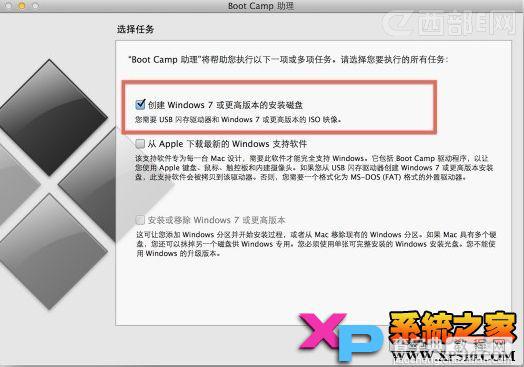
然后编辑桌面上的 Info.plist,可以用任意纯文本编辑器打开进行编辑,找到PreUSBBootSupportedModels,将其修改成 USBBootSupportedModels,其实也就是将前面的 Pre 去掉,然后保存之。
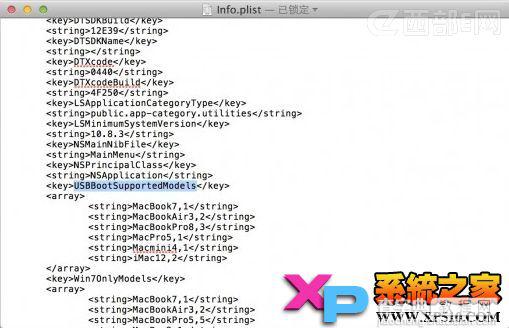
接下来将桌面上的 Info.plist 覆盖回原来的位置(为了安全建议你先备份原来位置的原版 Info.plist),大功告成。下次你运行 『Boot Camp 助理』,就会发现有创建 USB 安装 U 盘的选项了。接下来的步骤很简单,我就不细说了。
【制作能够启动Mac的Windows安装U盘方便Mac安装Windows】相关文章:
★ Mac钥匙串频繁弹窗怎么办 Mac钥匙串频繁要求输入密码现象的解决方案
★ 苹果MAC OS X 10.10 Yosemite 制作USB安装盘教程图解
★ MAC通过VirtualBox虚拟机安装Ubuntu方法
★ Mac怎么访问Windows共享文件?苹果Mac打开Windows系统共享文件的方法图解
